
ويڊيو ڪارڊ ڊرائيورز کي ٻيهر بحال ڪرڻ لاء، اهو ضروري آهي، عام طور تي لازمي طور تي، عام طور تي انسٽال ٿيل ايڊاپٽر يا اڳ ۾ ئي نصب ٿيل سافٽ ويئر جو غير مستحڪم آپريشن کي تبديل ڪرڻ جي صورت ۾. هن آرٽيڪل جي حصي طور، اچو ته ڳالهايو ته وڊيو ڪارڊ ڊرائيورز کي ٻيهر انسٽال ڪرڻ ۽ ان جي عام ڪم کي ٻيهر انسٽال ڪرڻ جي لاء ڪيئن ترتيب ڏيو.
ڊرائيور کي ٻيهر انسٽال ڪرڻ
هڪ ڪمپيوٽر تي نئين سافٽ ويئر کي انسٽال ڪرڻ کان پهريان، توهان کي پراڻي کي ختم ڪرڻ جي ضرورت آهي. هي هڪ شرط آهي، خراب ٿيل فائلن کان (غير مستحڪم ڪم جي صورت ۾) هڪ عام انسٽاليشن لاء هڪ رڪاوٽ ٿي سگهي ٿو. جيڪڏهن توهان نقشي کي تبديل ڪيو ٿا، ته توهان کي اهو پڻ يقيني بڻائڻ جي ضرورت آهي ته "طنز" پراڻي ڊرائيور کان رهي ٿي.ڊرائيور کي ختم ڪريو
توهان ٻن طريقن سان هڪ غير ضروري ڊرائيور حذف ڪري سگهو ٿا: "ڪنٽرول پينل" پروگرامن ۽ اجزاء جي ذريعي "هڪ خاص ڊسپلير سافٽ ويئر استعمال ڪندي. پهريون آپشن سادگي آهي: توهان کي ڳولڻ جي ضرورت ناهي، توهان کي ٽئين پارٽي واري پروگرام کي ڊائون لوڊ ۽ هلائڻ جي ضرورت آهي. اڪثر ڪيسن ۾، معياري هٽائڻ ڪافي آهي. جيڪڏهن توهان کي ڊرائيور چونڊيو ويو آهي يا انسٽال ڪرڻ وقت غلطيون آهن، ڊي ڊي ڊي استعمال ڪرڻ ضروري آهي.
- ڊسپلي ڊرائيور کي ختم ڪريو.
- پهرين توهان کي سرڪاري صفحي مان سافٽ ويئر ڊائون لوڊ ڪرڻ جي ضرورت آهي.
ڊي ڊي ڊي ڊائون لوڊ ڪريو.
- اڳيون، توهان کي هڪ الڳ ٿيل آهي هڪ الڳ، اڳين، اولھڪ، مرڪزي، ڏسندڙ، طبقي، فولاد، هڪ الڳ، ڏسو، اڳين) کي ڌار ڪرڻ جي ضرورت پوندي. انهي کي ڪرڻ لاء، ان کي هلائڻ، محفوظ ڪرڻ لاء جڳهه کي واضع ڪيو.
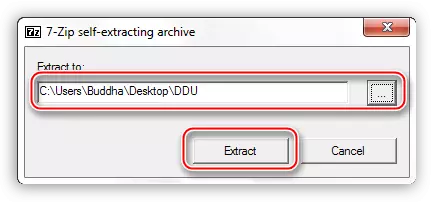
- ڊاريڪٽري کي غير محفوظ فائلن سان ڊاريڪٽري کوليو ۽ "ڊسپلي ڊرائيور يونسٽللر" درخواست تي ٻيڻو ڪلڪ ڪريو.
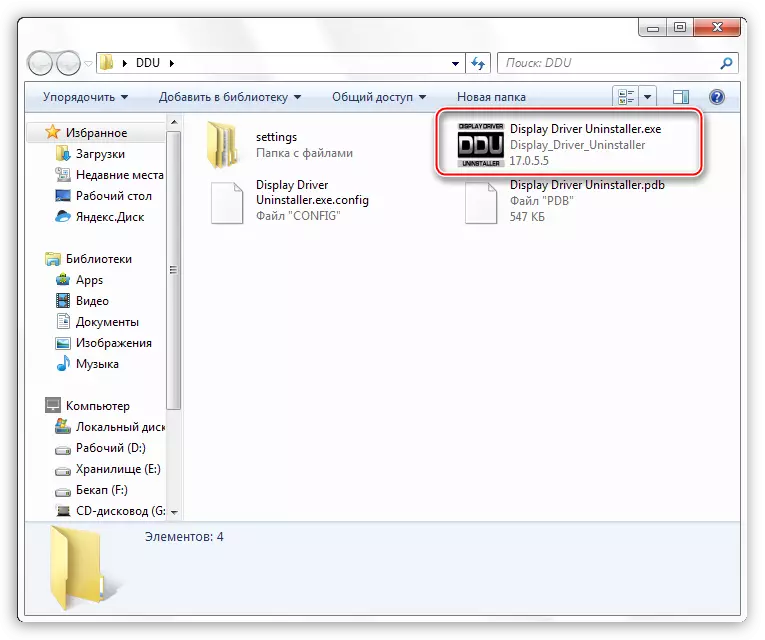
- سافٽ ويئر شروع ڪرڻ بعد، هڪ ونڊو موڊ سيٽنگن سان کليل آهي. هتي اسين قدر کي ڇڏي ڏيو "عام" ۽ "عام موڊ" بٽڻ تي ڪلڪ ڪريو.
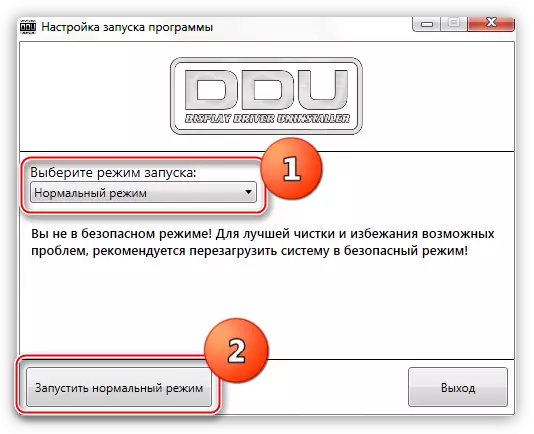
- اڳيون، ڊراپ-ھيٺ ڏنل فهرست ۾ ڊرائيور ڪارخانو چونڊيو، جيڪو توهان انسٽال ڪرڻ چاهيو ٿا، ۽ "حذف ۽ ريبوٽ" تي ڪلڪ ڪريو.
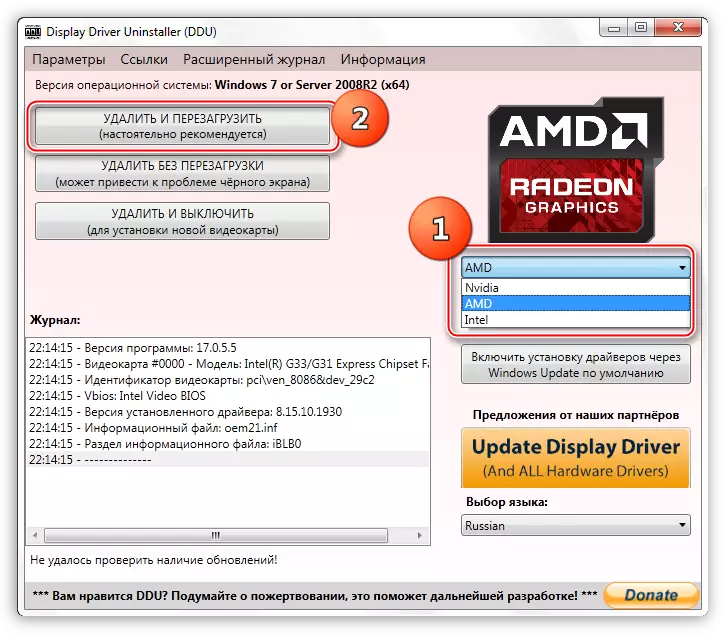
سڀني "دمنگن" کي ختم ڪرڻ کي يقيني بڻائڻ لاء، اهي عمل ڪمپيوٽر کي محفوظ موڊ ۾ ٻيهر شروع ڪري سگهجن ٿا.
- پروگرام هڪ انتباہ ظاهر ڪندو ته اهو اختيار جيڪو آپشن جيڪو ونڊوز اپڊيٽ سينٽر ذريعي ڊرائيور کي ڊائون لوڊ ڪرڻ کان منع ڪري ٿو. اسان متفق آهيون (ٺيڪ تي ڪلڪ ڪريو).
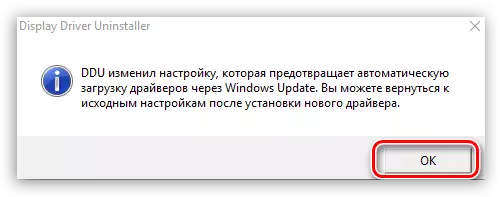
هاڻي اهو صرف انتظار ۾ رهندو جيستائين ڊرائيور ڊرائيور کي خارج ڪري ۽ هڪ خودڪار ريبوٽ ٿيندو.
محفوظ موڊ ۾ او ايس ڪيئن هلڻو آهي، توهان اسان کي سائيٽ تي سکي سگهو ٿا: ونڊوز 10، ونڊوز 8، ونڊوز ايڪس پي
- پهرين توهان کي سرڪاري صفحي مان سافٽ ويئر ڊائون لوڊ ڪرڻ جي ضرورت آهي.
- "ڪنٽرول پينل" کوليو ۽ "ختم ٿيل پروگرام" لنڪ ڏانهن وڃو.
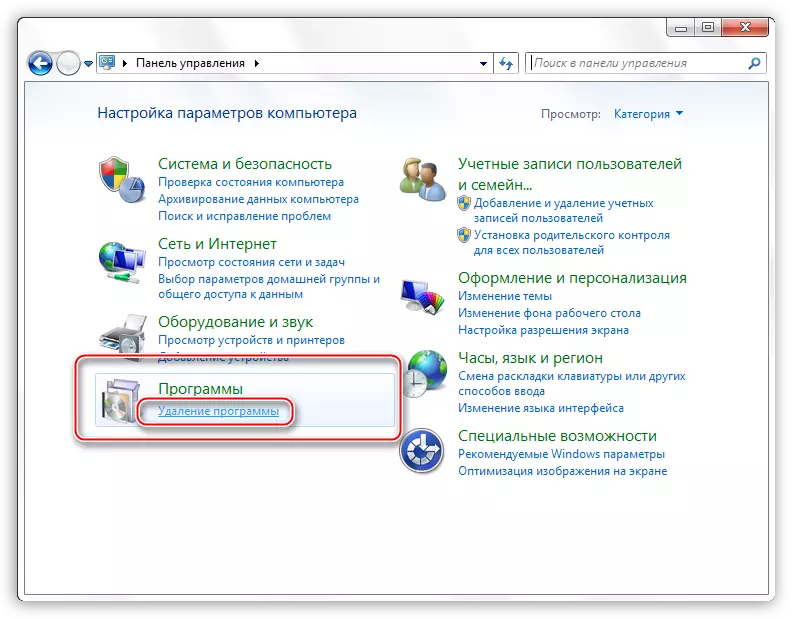
- هڪ ونڊو ايپلٽ سان کوليو آهي توهان کي سڀني انسٽال ٿيل ايپليڪيشنن جي فهرست تي مشتمل آهي. هتي اسان کي ڏسڻ جي ضرورت آهي "اينڊويا گرافڪ ڊرائيور 372.70". عنوان ۾ انگ اکر سافٽ ويئر ورزن آهي، توهان کي هڪ ٻيو ايڊيشن آهي.
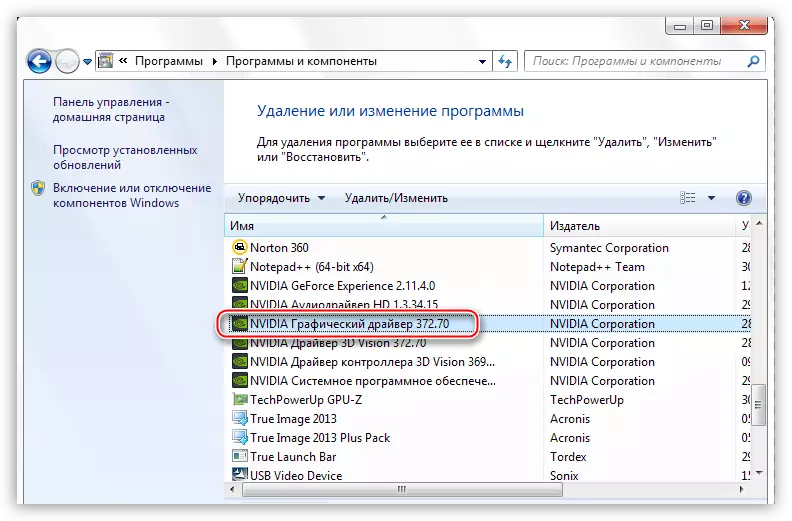
- اڳيون، ڪلڪ ڪريو ڊلاٽ / ايڊٽ واري بٽڻ تي فهرست جي چوٽي تي.

- مڪمل ڪيل عملن کان پوء، اين ويڊيا انسٽالر شروع ٿي ويندو، جنهن جي ونڊو ۾ توهان "حذف ڪرڻ" تي ڪلڪ ڪرڻ چاهيو ٿا. غير نصاب جي مڪمل ٿيڻ تي، توهان کي ڪمپيوٽر کي ٻيهر شروع ڪرڻ جي ضرورت پوندي.
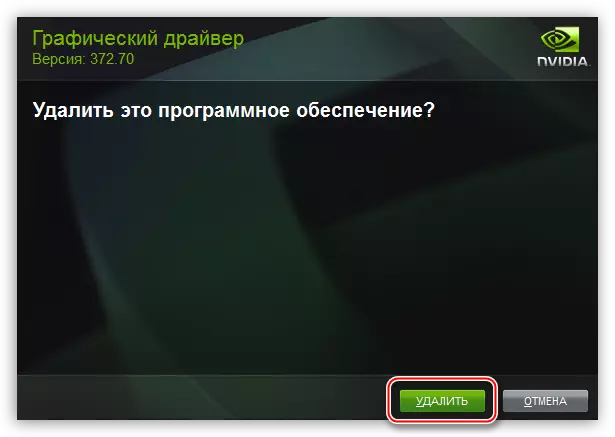
ايم ڊي ڊرائيور کي ختم ڪرڻ هڪ ئي منظرنامي تي ٿئي ٿو.
- انسٽال ٿيل پروگرامن جي لسٽ توهان کي "اي اي آئي آئي ڪيٽيسٽ انسٽال مئنيجر" کي ڳولڻ جي ضرورت آهي.
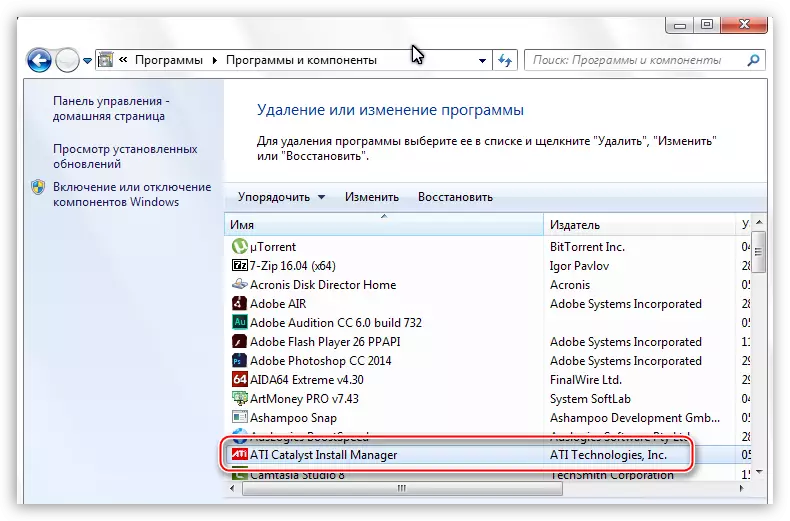
- پوء "ايڊٽ" بٽڻ تي ڪلڪ ڪريو. جيئن NVIDIA جي صورت ۾، انسٽالر پروگرام کوليندو.
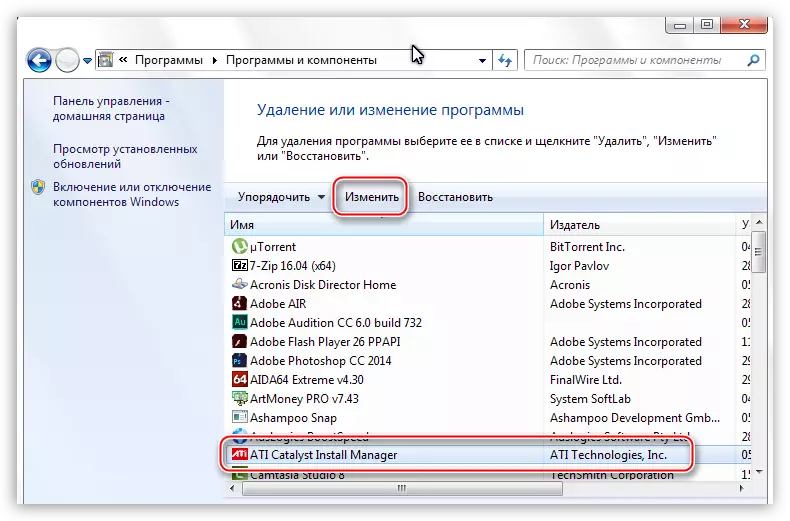
- هتي توهان کي اي اي آئي آئي سافٽ ويئر جي سڀني حصن جو آپشن چونڊڻ جي ضرورت آهي "فاسٽ خارج ڪرڻ".
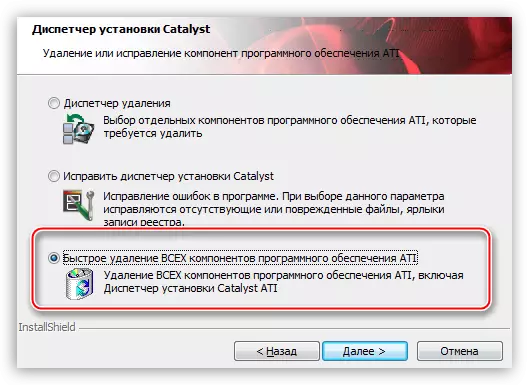
- اڳ، توهان کي صرف جواب ڏيڻ جي جي لاء خيال ڪرڻ جي ضرورت آهي، ۽ خارج ڪرڻ کان پوء ٻيهر ٻيهر ڏسو.
هڪ نئين ڊرائيور کي انسٽال ڪرڻ
وڊيو ڪارڊز جي لاء سافٽ ويئر ڳولا کي گرافڪس پروسيسرز جي سرڪاري سائيٽن تي صرف لازمي طور تي ڪيو وڃي - اين ڊي ڊي يا ايم ڊي.
- اين ويڊيا.
- هڪ ڊرائيور تي "سائي" ڪارڊ ڳولڻ لاء هڪ خاص صفحو آهي.
اينڊيا سرچ پيج
- هتي توهان جي وڊيو ايڊاپٽر سان هڪ بلاڪ آهي جنهن ۾ توهان کي توهان جي وڊيو ايڊاپٽر جو هڪ سيريز ۽ فيملي (ماڊل) چونڊڻ جي ضرورت آهي. آپريٽنگ سسٽم جو نسخو ۽ خارج ٿيڻ پاڻمرادو طئي ڪيو ويندو آهي.
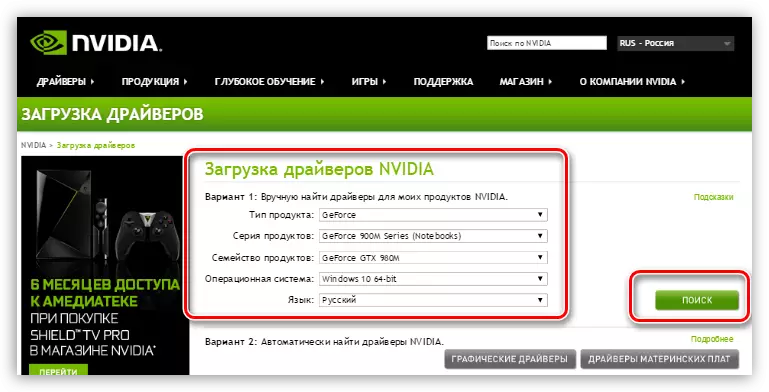
- اين ويڊيا.
- پهرين اسٽيج تي، جادوگر انسٽاليشن فائلن کي کولڻ لاء جڳهه چونڊڻ جي تجويز پيش ڪندو. اعتبار لاء ان کي هر شي ڇڏڻ جي سفارش ڪئي وئي آهي. اسان ٺيڪ بٽڻ کي دٻائڻ سان انسٽاليشن جاري رکون ٿا.
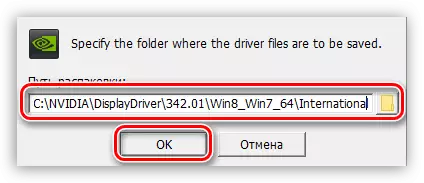
- انسٽاليشن پروگرام فائلن کي منتخب ٿيل هنڌن تي پکڙيل آهي.
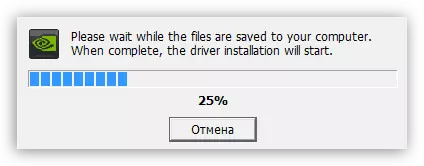
- اڳيون، انسٽالر ضرورتن جي تعميل لاء نظام کي چيڪ ڪندو.
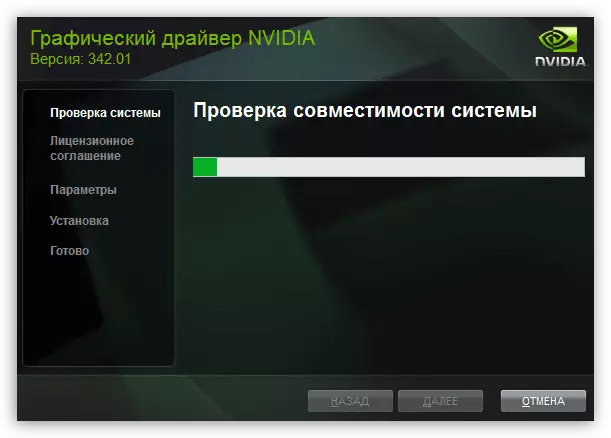
- چيڪ ڪرڻ کان پوء، اين ويڊيا لائسنس جو معاهدو لازمي طور تي اختيار ڪيو وڃي.
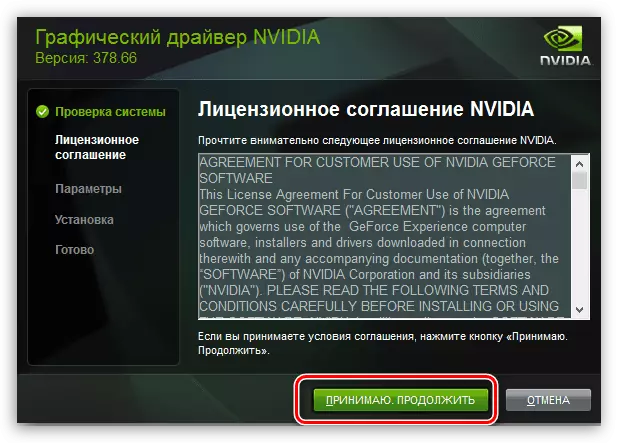
- ايندڙ قدم ۾، اسان کي انسٽاليشن جو قسم چونڊڻ لاء اشارو ڏنو ويندو - "ايڪسپريس" يا "چونڊ". اسان مناسب آهيون "ايڪسپريس"، جڏهن کان ڪو به سيٽنگون ۽ فائلون محفوظ نه ڪيون ويون آهن. "اڳيون" تي ڪلڪ ڪريو.
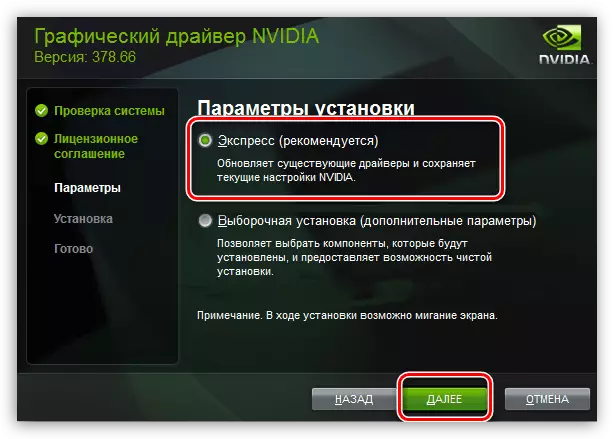
- باقي ڪم پروگرام کي انجام ڏيندو. جيڪڏهن توهان ڪجهه دير لاء ڇڏي ڏيو، پوء ريبوٽ پاڻمرادو ٿيندو. هڪ ڪامياب انسٽاليشن جو ثبوت اهڙو ونڊو هوندو (ريبوٽنگ کان پوء):

- پهرين اسٽيج تي، جادوگر انسٽاليشن فائلن کي کولڻ لاء جڳهه چونڊڻ جي تجويز پيش ڪندو. اعتبار لاء ان کي هر شي ڇڏڻ جي سفارش ڪئي وئي آهي. اسان ٺيڪ بٽڻ کي دٻائڻ سان انسٽاليشن جاري رکون ٿا.
- ايم ڊي.
- "سائو" وانگر، ايم ڊي انسٽالر هڪ جڳهه کي چونڊڻ جي جڳهه چونڊڻ لاء پيش ڪندو. اسان هر شي کي ڊفالٽ سان ڇڏي ڏيو ۽ "انسٽال ڪريو" تي ڪلڪ ڪريو.
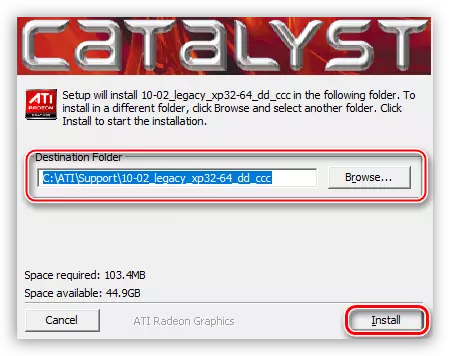
- پيڪنگ جي مڪمل ٿيڻ تي، پروگرام انسٽاليشن ٻولي کي چونڊڻ جي تجويز ڪندو.
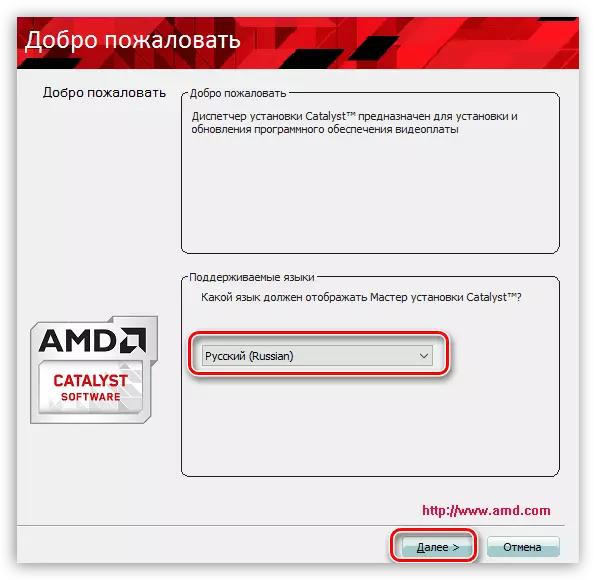
- ايندڙ ونڊو ۾، اسان جلدي يا چونڊي انسٽاليشن چونڊڻ جي آڇ ڪندا آهيون. تڪڙو چونڊيو. ڊفالٽ ذريعي فهرست ڏنل.
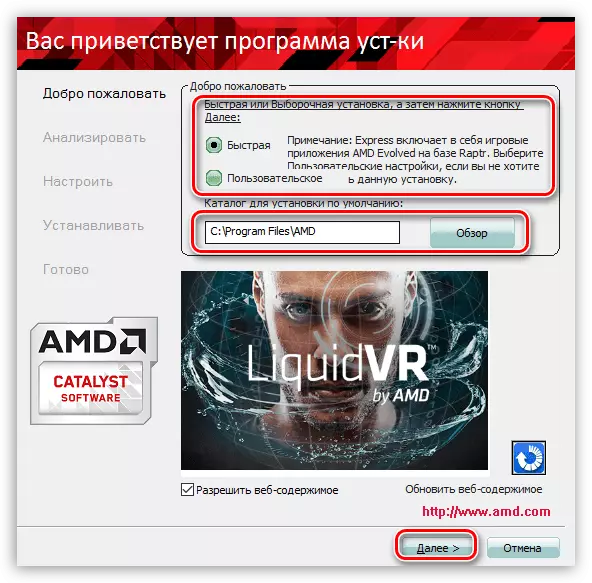
- اسان ايم ڊي لائسنس جو معاهدو قبول ڪيو.
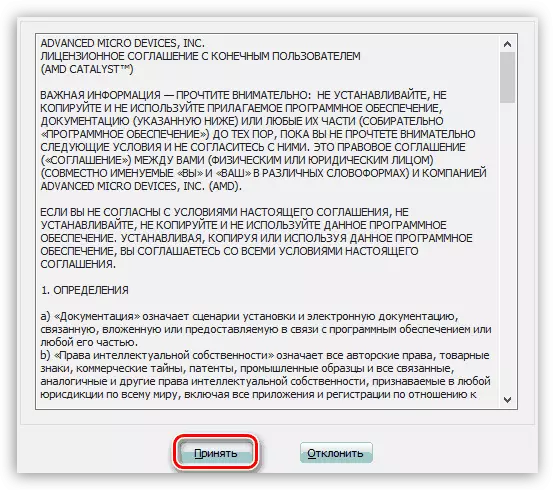
- اڳيون، غلط طور تي انسٽادو ٿيندو آهي، جنهن اهو ڪلڪ ڪريو ٿا آخري ونڊو ۾ "ڏانهن ڪلڪ ڪريو ۽ ڪمپيوٽر کي ٻيهر بند ڪيو. توهان انسٽاليشن لاگ سان پنهنجو پاڻ کي واقف ڪري سگهو ٿا.
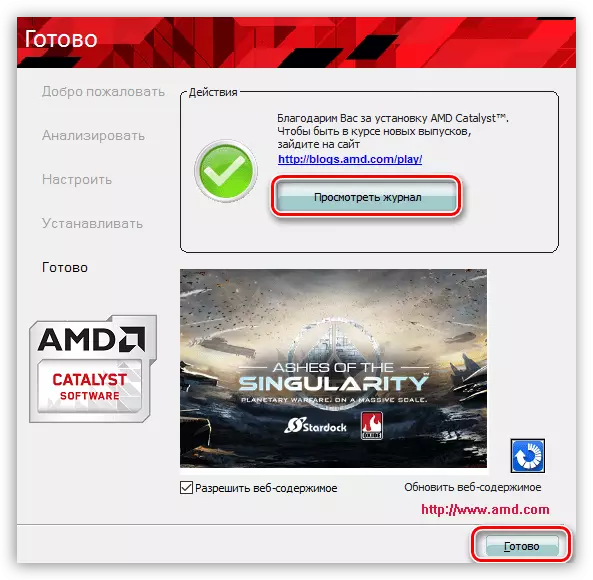
- "سائو" وانگر، ايم ڊي انسٽالر هڪ جڳهه کي چونڊڻ جي جڳهه چونڊڻ لاء پيش ڪندو. اسان هر شي کي ڊفالٽ سان ڇڏي ڏيو ۽ "انسٽال ڪريو" تي ڪلڪ ڪريو.
ڏيکاريو وڃي ٺاهيون هلندي، پهرين نظر ۾، اهو تمام گهڻو مشڪل لڳي ٿي، پر، اهو سڀ ڪجهه جي بنياد تي، اهو نتيجو ٿي سگهي ٿو ته اهو اهو نتيجو ڪري سگهجي ٿو ته اهو اهو نتيجو ڪري سگهجي ٿو. جيڪڏهن توهان آرٽيڪل ۾ ڏنل هدايتن تي عمل ڪيو ٿا، پوء سڀ ڪجهه آساني سان ۽ غلط طريقي سان استعمال ڪيو ويندو.
- اين ويڊيا.
- هڪ ڊرائيور تي "سائي" ڪارڊ ڳولڻ لاء هڪ خاص صفحو آهي.
